用电脑打印文件怎么打印 电脑如何打印文件到纸上
更新时间:2024-04-01 18:08:01作者:bianji
最近有很多小伙伴问小编用电脑打印文件怎么打印,小编一开始也不大清楚,于是到网上搜集了相关资料,总算找到了电脑打印文件到纸上的方法,有windows系统和mac系统,不管是什么品牌的电脑都可以轻松进行打印,大家如果想要学习的话,赶紧来系统城查看具体的操作步骤吧。

用电脑打印文件怎么打印?
windows系统:
1.首先我们找到电脑桌面上的【word】;
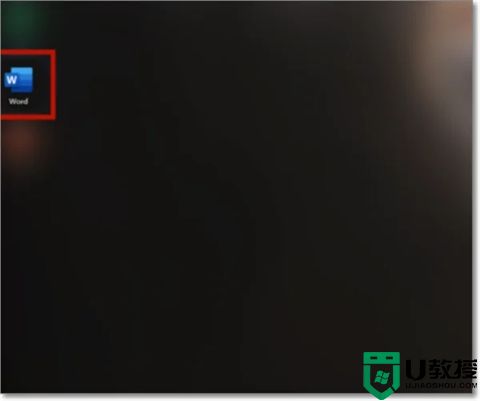
2.打开【word】之后我们在word的空白页面上输入一些文字当作需要打印的范例;
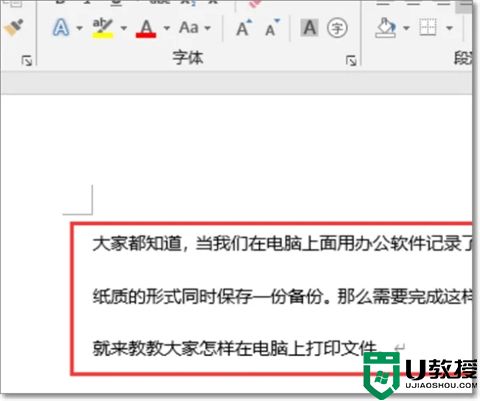
3.范例文字输入完成之后点击左上角的【文件】并在左侧的功能栏里选择【打印】;
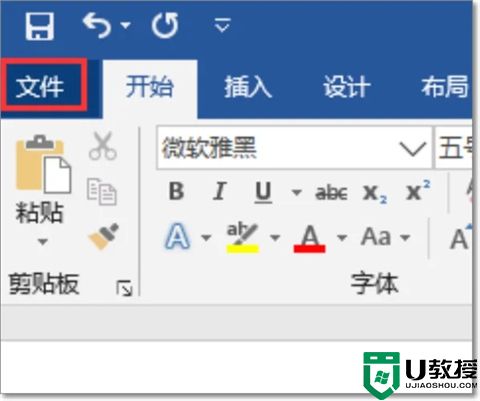
4.在【打印】页面我们可以在地方设置纸张的形式,然后直接点击顶部的【打印】即可完成。
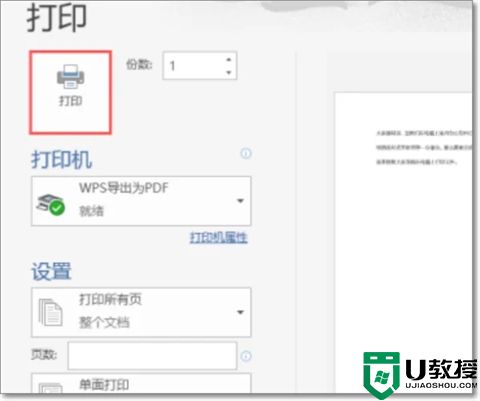
mac系统:
1.先在Mac电脑上鼠标右键单击你要打印的文件,点击里面的打开按钮;
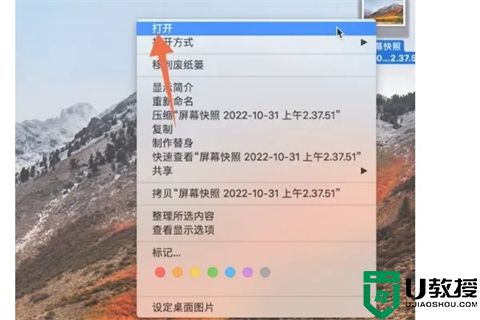
2.再点击屏幕上方的文件菜单,点击最后一个打印选项;
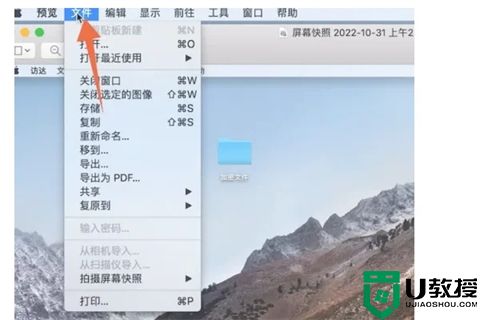
3.选择你的打印机,设置好打印份数,再点击右下角的打印按钮即可。
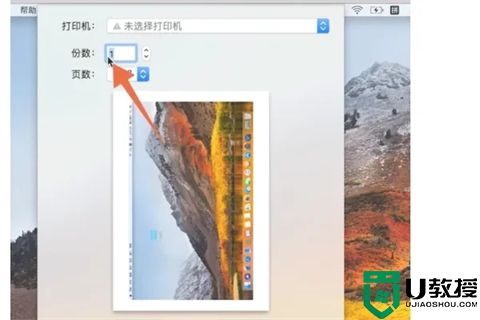
以上就是小编为大家带来的用电脑打印文件怎么打印的方法了,希望能帮助到大家。
用电脑打印文件怎么打印 电脑如何打印文件到纸上相关教程
- 电脑打印文件怎么操作 电脑如何打印文件到纸上
- 电脑如何打印文件到纸上 电脑打印文件怎么操作
- 如何在电脑上打印文件 电脑上打印文件怎么打印
- 如何在电脑上打印文件 电脑上打印文件怎么打印
- 如何打印到pdf文件 pdf文件怎么打印到一张纸上
- 电脑上怎样打印文件 打印机电脑怎么打印文件
- 文件打印如何打印出来 电脑中文件如何打印出来
- 怎么用电脑打印文件 电脑如何打印文件
- 电脑怎么扫描文件 如何用打印机扫描文件到电脑上
- pdf文件怎么打印出来 电脑上的pdf文件如何打印出来
- 5.6.3737 官方版
- 5.6.3737 官方版
- Win7安装声卡驱动还是没有声音怎么办 Win7声卡驱动怎么卸载重装
- Win7如何取消非活动时以透明状态显示语言栏 Win7取消透明状态方法
- Windows11怎么下载安装PowerToys Windows11安装PowerToys方法教程
- 如何用腾讯电脑管家进行指定位置杀毒图解

